Cách vẽ mũi tên trong Excel 2007, 2013, 2016, 2010 là thủ thuật khó với những người mới dùng Excel để vẽ mũi tên. Tuy nhiên, với bài viết sau đây hướng dẫn về cách vẽ mũi tên trong Excel sẽ giúp bạn làm thủ thuật vẽ mũi tên dễ dàng hơn.
Bài viết liên quan
- Cách vẽ đồ thị trong Excel
- Tăng số lần Undo (Ctrl Z) trong Excel 2016, 2013, 2010, 2007, 2003
- Cách tách Họ và Tên trong Excel 2016, 2013, 2010, 2007, 2003
- Cách in file Excel, in bảng chuẩn Excel 2016, 2013, 2010, 2007, 2003
- Đảo ngược tiêu đề dòng từ phải qua trái trong Excel 2007, 2010, 2013, 2016
Để vẽ mũi tên trong Excel chúng ta thường sử dụng tính năng Insert để chèn các biểu tượng Shapes, tuy nhiên với cách này sẽ mất khá nhiều thời gian đồng thời cũng không mang lại một kết quả như ý muốn. Hôm nay chúng ta sẽ thực hiện việc vẽ mũi tên trong Excel bằng một phương pháp mới, nhanh chóng và chuyên nghiệp hơn. Các bạn làm theo các bước dưới đây:
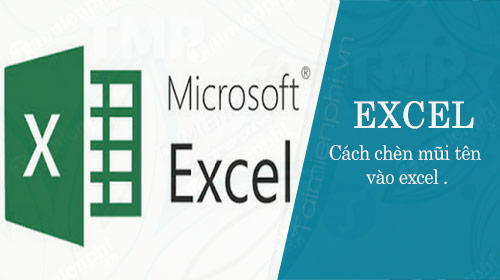
Cách vẽ mũi tên trong Excel 2007, 2013, 2016, 2010
Hướng dẫn vẽ mũi tên trong Excel 2007, 2013, 2016, 2010
Bước 1: Bạn mở file Excel chứa thông tin cần vẽ biểu tượng mũi tên.
Bước 2: Chuyển qua tab Home đồng thời bôi đen vùng dữ liệu cần chèn mũi tên.
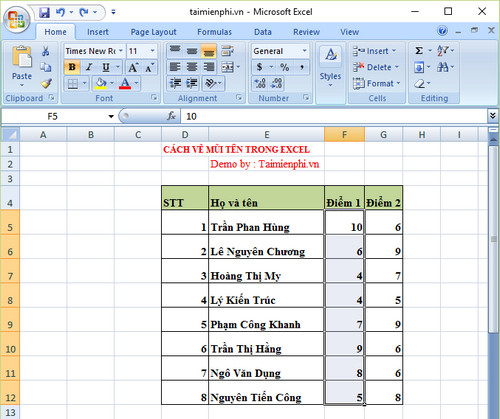
Bước 3: Trong tab Home, bạn click vào mục Conditional Formatting và chọn Icon Sets. Tại đây bạn có thể lựa chọn các kiểu biểu tượng mũi tên khác nhau để áp dụng cho bảng tính của mình.

Bạn có thể thiết lập các thông số trong Icon Sets bằng cách nhấn vào mục More Ruler...để lựa chọn các trạng thái mũi tên khác nhau.

https://thuthuat.taimienphi.vn/cach-ve-mui-ten-trong-excel-23154n.aspx
Trên đây là hướng dẫn cách vẽ mũi tên trong bảng tính Excel, hy vọng sẽ mang lại cho bạn một cách thức tối ưu nhất. Ngoài ra, sau khi chèn mũi tên bạn có thể viết thêm các ghi chú, chi tiết cách viết ghi chú mũi tên trong excel bạn có thể tham khảo trong bài viết chúng tôi đã chia sẻ. Chúc bạn thành công.